Dacă dețineți un dispozitiv iOS sau chiar doar un smartphone, atunci este corect să concluzionați că doriți o stație de lucru mobilă sau cel puțin o modalitate de a accesa internetul din mers. Mai mult decât jocurile, muzica sau alte aplicații, veți găsi valoarea dispozitivului dvs. iOS prin capacitatea sa de a accesa informațiile pe care le doriți, oricând doriți.
Problema cu care se confruntă mulți oameni cu dispozitivele iOS este însă faptul că două dispozitive diferite pot oferi două experiențe complet diferite. Când utilizați un browser mobil, doriți să puteți accesa aceleași informații pe care le găsiți în browserul pe care îl utilizați în mod normal. Motivul pentru care folosiți marcaje pentru a marca site-urile pe care trebuie să le vizitați este pentru a le putea vizita fără a fi nevoie să tastați din nou întreaga adresă.
Iată două moduri prin care puteți transfera marcajele browserului de pe computer pe dispozitivul iOS:
1. Xmarks.
Scopul principal al acestei aplicații este de a stoca marcaje și alte informații pe care ați putea dori să le utilizați cu alte browsere, inclusiv cu cele mobile. Iată cum funcționează
- Descărcați Extensia Xmarks. Disponibilă pentru browserele utilizate în mod obișnuit, această extensie vă va permite să creați un profil care vă va permite apoi să stocați și să vă accesați marcajele în cloud.
- Descărcați aplicația Xmarks. Această aplicație poate fi descărcată gratuit din AppStore. Doar căutați „xmarks”. După ce l-ați instalat, puteți accesa profilul dvs. și marcajele pe care le-ați salvat.
Ceea ce este bun la această aplicație este că într-adevăr nu contează ce browser utilizați pe dispozitivul dvs. mobil, deoarece vă va stoca link-urile. Xmarks are, de asemenea, capacitatea de a vă stoca parolele și, lăsând la o parte problemele de securitate, acest lucru poate face o aplicație foarte convenabilă pentru utilizarea internetului.
2. Crom Mobil.
Google Chrome are și o caracteristică importantă: sincronizarea. Când utilizați acest browser pe computer, vă puteți conecta la el cu un cont Google făcând clic pe pictograma cheie și făcând clic pe „conectare”.
Acest lucru vă va permite să salvați profilul browserului, inclusiv marcajele și parolele salvate, și apoi să le accesați atunci când utilizați Chrome pe alt computer. Lucrul grozav este că funcția este prezentă și în cea mai recentă versiune a Chrome: Chrome Mobile.
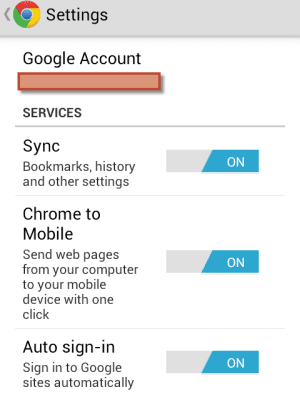
Această versiune, special creată pentru dispozitive mobile, sincronizează marcajele dvs. și chiar și cele mai recente pagini deschise pe toate dispozitivele cu contul dvs. Google Chrome pe ele. Convenabil, nu? Tot ce trebuie să faceți este să descărcați gratuit Chrome mobil și să vă conectați la contul Google. Pentru a vă accesa marcajele, puteți atinge pictograma stea din partea de jos a paginii noii file, atingeți marcaje și apoi atingeți marcaje de pe desktop și sunteți acolo!

Obsedat de tehnologie de la sosirea timpurie a A/UX pe Apple, Sudz (SK) este responsabil pentru direcția editorială a AppleToolBox. Are sediul în Los Angeles, CA.
Sudz este specializată în acoperirea tuturor aspectelor legate de macOS, având în vedere zeci de dezvoltări OS X și macOS de-a lungul anilor.
Într-o viață anterioară, Sudz a lucrat ajutând companiile din Fortune 100 cu aspirațiile lor tehnologice și de transformare a afacerii.